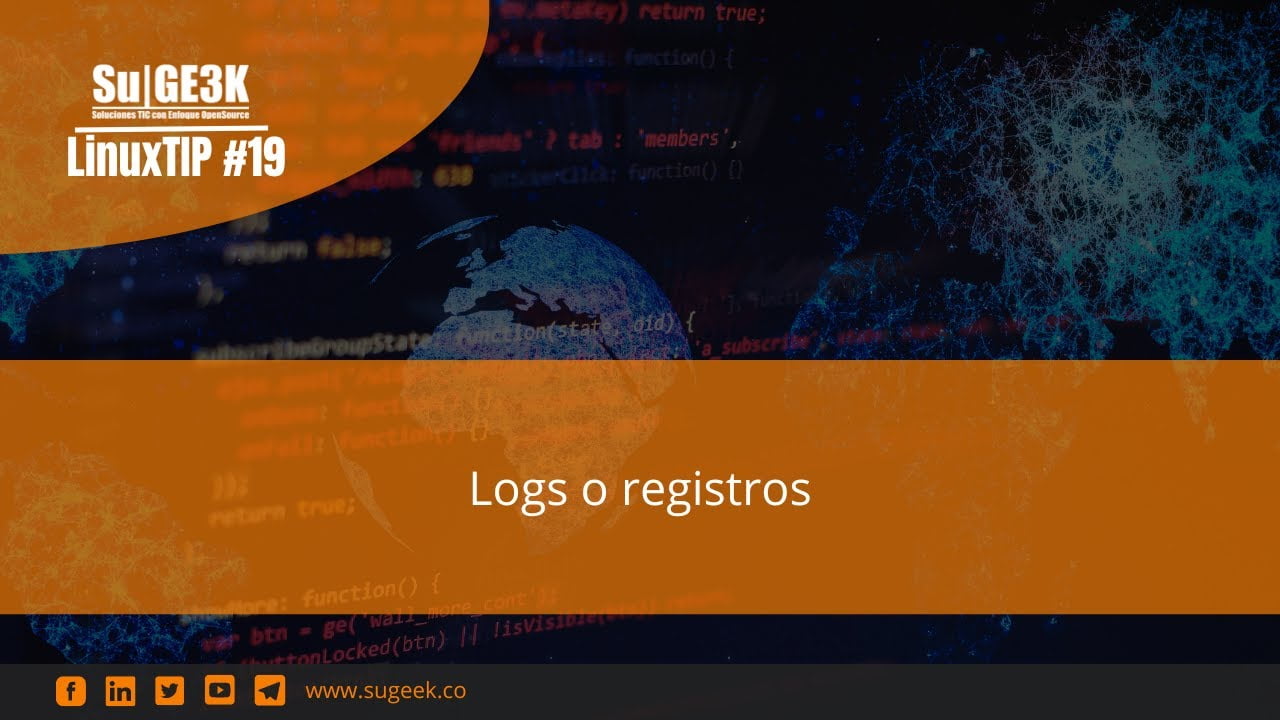
SSH o Secure Shell es un protocolo de red utilizado para conectarse de forma segura a dispositivos remotos. Es común utilizar SSH en servidores Linux o Unix para administrarlos de forma remota. Los logs de SSH son registros de todas las conexiones y actividades realizadas a través de SSH. Ver los logs de SSH es importante para detectar posibles intentos de acceso no autorizado o para solucionar problemas de conectividad. En este artículo se explicará cómo ver los logs de SSH en Linux y cómo interpretar la información que contienen.
Descubre cómo acceder y visualizar los registros del servidor para un mejor monitoreo y análisis
Los registros o logs de SSH son una herramienta valiosa para monitorear la actividad en el servidor. Los logs contienen información detallada sobre las conexiones entrantes y salientes, incluyendo la dirección IP del cliente y el usuario que inició sesión.
Para acceder a los logs de SSH, es necesario iniciar sesión en el servidor y abrir una terminal. Luego, se puede utilizar el comando cat /var/log/auth.log para ver los registros de autenticación, o cat /var/log/secure para ver los registros de seguridad.
Es importante revisar regularmente los logs de SSH para detectar posibles amenazas de seguridad y solucionar cualquier problema que pueda surgir. Además, los logs pueden ser útiles para realizar análisis de rendimiento y solucionar problemas técnicos.
Con esta información detallada, se puede tomar medidas preventivas y correctivas para garantizar la seguridad y el rendimiento del servidor.
Guía para visualizar archivos de registro en Linux: Paso a paso
Si eres usuario de Linux, es probable que hayas escuchado hablar de los archivos de registro o logs. Estos archivos son importantes para el mantenimiento del sistema, ya que contienen información sobre eventos, errores y actividades que se han registrado en el sistema.
En este artículo, te mostraremos cómo ver los logs de SSH en Linux de manera sencilla y paso a paso. Para ello, sigue los siguientes pasos:
Paso 1: Acceder al archivo de registro de SSH
El archivo de registro de SSH se encuentra en la ruta /var/log/auth.log. Para acceder a él, abre una terminal y escribe el siguiente comando:
sudo nano /var/log/auth.log
Este comando abrirá el archivo de registro de SSH en el editor de texto nano.
Paso 2: Buscar la información deseada
Una vez que estés en el archivo de registro de SSH, podrás buscar la información que necesitas. Utiliza las teclas de dirección para moverte hacia arriba y hacia abajo en el archivo y busca la información que desees.
Para buscar una palabra o una cadena de texto específica, presiona la tecla Ctrl y la tecla W al mismo tiempo. Escribe la palabra o cadena de texto que deseas buscar y presiona la tecla Enter.
Paso 3: Salir del archivo de registro de SSH
Una vez que hayas encontrado la información que necesitas, puedes salir del archivo de registro de SSH. Para hacerlo, presiona la tecla Ctrl y la tecla X al mismo tiempo. Se te preguntará si deseas guardar los cambios realizados en el archivo. Si no has realizado cambios, simplemente presiona la tecla N para salir sin guardar.
Recuerda que estos archivos son importantes para el mantenimiento del sistema y que su revisión periódica puede ayudar a prevenir problemas y errores en el futuro.
Descubre cómo visualizar las conexiones SSH en tu sistema Linux
¿Cómo ver los logs de SSH? Si eres un usuario de Linux, es posible que hayas utilizado el protocolo SSH para conectarte de forma remota a otros sistemas. Pero, ¿alguna vez te has preguntado cómo puedes visualizar las conexiones SSH en tu sistema Linux?
La buena noticia es que es bastante fácil hacerlo. En Linux, los registros de SSH se almacenan en el archivo /var/log/auth.log. Este archivo contiene información sobre todas las conexiones SSH que se han establecido en tu sistema.
Para visualizar las conexiones SSH en tu sistema Linux, simplemente abre el archivo /var/log/auth.log con tu editor de texto favorito. Puedes hacerlo desde la línea de comandos o desde la interfaz gráfica de tu sistema.
Una vez que tengas el archivo abierto, busca las entradas que contienen la cadena sshd. Esto te permitirá ver todas las conexiones SSH que se han establecido en tu sistema.
Además, si quieres una visualización más clara, puedes utilizar herramientas como grep o awk para filtrar las entradas relevantes y presentar los resultados de una manera más fácil de leer.
Simplemente abre el archivo /var/log/auth.log y busca las entradas que contienen la cadena sshd. ¡Y ya está!
Descubre si el protocolo SSH está habilitado en tu sistema
Si estás interesado en ver los logs de SSH en tu sistema, lo primero que debes hacer es asegurarte de que el protocolo SSH esté habilitado. Esto se puede hacer fácilmente mediante un comando en la terminal de tu sistema operativo.
Para verificar si SSH está habilitado en tu sistema, abre la terminal y escribe el siguiente comando:
sudo systemctl status ssh
Este comando mostrará el estado actual del servicio SSH en tu sistema. Si SSH está habilitado, verás un mensaje que indica que el servicio está activo.
En cambio, si SSH no está habilitado, verás un mensaje que indica que el servicio no está activo. Para habilitar SSH en tu sistema, debes escribir el siguiente comando en la terminal:
sudo systemctl enable ssh
Una vez habilitado SSH, podrás ver los logs de actividad del protocolo en tu sistema. Estos logs pueden ser útiles para detectar problemas de seguridad o errores en la configuración de SSH.
Con el comando adecuado, podrás descubrir rápidamente si SSH está activo en tu sistema y comenzar a monitorear su actividad para proteger tu seguridad en línea.
